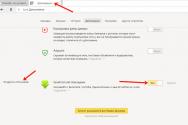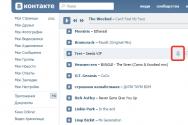Перетворення на формат XML. Конвертуємо xls у xml Як відкрити XML файл у Excel
XML у Excel і назад, давайте ближче познайомимося з типами цих файлів. Тут потрібно відразу зазначити, що документи Excel мають безліч форматів, у той час як XML - і є формат файлу. Тому не варто плутати ці два поняття.
Microsoft Excelє потужною програмою для обчислень з безліччю корисних функцій
Програма Microsoft Excel є спеціальною утилітою, призначеної для створення та редагування таблиць. З ними ви вже можете робити все, що завгодно: створювати бази, діаграми, формули та інші типи даних. Це дуже потужний інструмент, тому всі його можливості ми не обговорюватимемо. Сьогодні наша мета дещо інша, і ми не відходитимемо від теми сьогоднішньої дискусії.
Файли XML для більш простого розуміння призначені для зберігання, обміну різних даних між утилітами. Особливо часто цією мовою користуються розмітки при передачі інформації через інтернет. І коли вам потрібно перенести табличні дані з Екселю на сайт, наприклад, вам потрібно буде перетворити свій документ, щоб він правильно відображався. Тому давайте не відтягуватимемо момент істини і відразу приступимо до виконання операції.
Як перетворити Excel на XML
Дорогі друзі, фактично перетворення файлів є досить простим заняттям. Однак, у деяких користувачів можуть виникнути проблеми при перенесенні даних, тому сьогодні ми з вами розглянемо кілька способів здійснення нашого задуму. Тому набираємось терпіння і приступаємо до дій:
- Найпростіший спосіб, який може не спрацювати в деяких випадках, це збереження файлу в потрібному форматіу самій програмі Microsoft Excel. Для цього відкрийте необхідний документ у цьому додатку. Потім натисніть кнопку «Файл» (розглядається на прикладі Office 2013, в інших версіях процес збереження може дещо відрізнятися) у верхньому лівому куті вікна Екселя, потім пункт «Зберегти як», після чого виберіть місце збереження документа, дайте йому ім'я та у вкладці типу файлу вкажіть "XML дані". Після цього перевірте, чи правильно все вийшло. Якщо ні, то пробуємо такі методи.
- Отже, якщо виникає помилка в попередньому випадку, можливо, у вашій копії програми не передбачена підтримка та відповідні надбудови. Щоб їх встановити, перейдіть на сайт компанії Microsoft http://www.microsoft.com/en-us/download/details.aspx?displaylang=en&id=3108, скачайте та інсталюйте цей файл до себе на комп'ютер або ноутбук. Далі, запустіть програму Microsoft Excel і натисніть на велику кольорову кнопку в лівому верхньому кутку вікна програми (тут ми вже дивимося приклад на версії 2007 року). У блоці, що з'явився, клікніть за параметрами, ліворуч від виходу з утиліти. Тепер зайдіть у пункт надбудов і натисніть кнопку «Перейти» навпроти пункту «Управління». Вискочить діалогове вікно, де потрібно натиснути на огляд і знайти документ, який ви завантажили з сайту Майкрософта раніше. Тепер клацаємо ОК і переходимо в основне вікно програми, де у вас є вкладка XML Tools - за допомогою нього тепер ви спокійно можете створити файл XML з існуючої таблиці. Зберігати його потрібно аналогічно до попереднього пункту.
- Якщо вам зовсім не хочеться завантажувати і себе, і свій комп'ютер такою інформацією, можете вдатися до допомоги спеціальних утиліт-конвертерів або онлайн-версій цих програм. Наприклад, ви можете завантажити програму Format Factory, яка дозволить вам здійснити всі необхідні дії. Але варто пам'ятати, що збережені та перетворені таким чином файли не завжди працюють надалі. Тобто під час операції можуть пошкодитися сектори або області в пам'яті документа, що негативно позначиться на ньому - він може не відкритися в XML-редакторі, наприклад. Тому рекомендується використовувати професійні програми, або сам Microsoft Excel.

Як перевести XML в Excel
Перш ніж перевести XML в Excel, потрібно його спочатку відкрити. Розглянемо весь цей нетривалий процес нижче. Отже, приступаємо:
- Запустіть програму за допомогою ярлика на робочому столі або через меню провідника.
- Натисніть «Відкрити інші книги» внизу головної сторінки, якщо ви використовуєте Office В інших версіях процес може дещо відрізнятися.
- Далі, натискаємо на «Комп'ютер» або інше місце, де розташований ваш XML-файл, потім клацніть «Огляд» і змініть у вікні тип даних на «Файли XML».
- Тепер шукаємо необхідний файлта відкриваємо його в нашій програмі за допомогою однойменної кнопки.
- Далі обговоримо те, як перетворити наш документ. Перейдіть на вкладку розробника, а потім натисніть кнопку імпорту.
- У вікні потрібно буде знову знайти і вибрати наш документ, над яким ви і хочете зробити дію, потім натискаємо кнопку «Імпорт».
- Потім налаштовує все під себе: область для імпорту, місце збереження та інші параметри. Після чого ви отримаєте таблицю, яку пізніше можна зберегти в потрібному вам форматі. Як бачите, нічого складного нема.
Підведемо підсумки
Дорогі читачі, сьогодні ми з вами дізналися не тільки як перетворити файли XML на Excel і назад, але і як створити та відкрити їх при несумісності версій. Сподіваємось, що у вас все вийшло і більше не залишилося жодних питань. Не забуваємо ділитися у коментарях своєю думкою та досвідом: можливо, ви знаєте простий спосіб конвертації. Розкажіть іншим користувачам, чи вдалося перекласти один тип документа. Якщо спрацювало, то поділіться тим, яким способом ви скористалися.
Оголошення
Формат файлів XML Document
Будучи створеним як формат зберігання текстових даних, формат XML є документ, який розуміють як люди, а й машини. XML - це мова, яка не залежить від платформи, яка була створена для зберігання різних даних. Маючи простоту і легкість у використанні, ця мова не поступається популярності мови HTML. Він також дуже поширений в Інтернеті. Факт, що файли XML можна легко редагувати найпростішими текстовими редакторамитільки збільшує його популярність.
Технічні відомості про файли XML
Документ XML є послідовністю символів, в якій кожен символ Unicode можна знайти в кожному окремому документі. Такий код із символів Unicode, який складає документ XML, поділено на маркери та текстовий зміст на основі простих синтаксичних правил. Цей формат має важливу перевагу перед HTML: формат XML підтримує довільне розміщення тегів для чіткого визначення тих даних, які такі теги охоплюють.
Додаткова інформація про формат XML
| Розширення файлу | .xml |
| Категорія файлів | |
| Файл-приклад | (252,17 KiB) |
| Пов'язані програми | Microsoft Visual Studio 2013 JAPISoft EditiX Wattle XMLwriter MacroMates TextMate |